Warum kann mein Computer nicht kopieren und einfügen?
Der Grund, warum der Computer nicht kopieren und einfügen kann, liegt an einem Betriebssystem-, Zwischenablage-, Anwendungs-, Viren- oder Hardwarefehler. Detaillierte Einführung: 1. Betriebssystem, starten Sie den Computer neu oder aktualisieren Sie den Betriebssystem-Patch, um das Problem zu lösen. 2. Zwischenablage löschen oder ein Zwischenablage-Verwaltungstool eines Drittanbieters verwenden, um das Problem zu lösen andere Anwendungen Kopieren und Einfügen in das Programm. Wenn es normal funktioniert, liegt das Problem bei der jeweiligen Anwendung. 4. Viren, verwenden Sie eine Antivirensoftware, um einen umfassenden Scan durchzuführen und Viren zu entfernen. 5. Hardwarefehler usw.

Die Betriebsumgebung dieses Tutorials: Windows 10-System, DELL G3-Computer.
Der Computer ist eines der unverzichtbaren Werkzeuge im modernen Leben, und die Funktion zum Kopieren und Einfügen ist eine der Funktionen, die wir häufig verwenden, wenn wir Computer in unserem täglichen Leben verwenden. Manchmal stoßen wir jedoch auf das Problem, dass der Computer nicht kopieren und einfügen kann, was zu Unannehmlichkeiten für unsere Arbeit und unser Leben führt. Was ist der Grund, warum das Kopieren und Einfügen am Computer nicht richtig funktioniert
1? Das Betriebssystem ist die Kernsoftware des Computers und für die Verwaltung und Steuerung von Hardware- und Softwareressourcen verantwortlich. Wenn das Betriebssystem fehlerhaft oder falsch konfiguriert ist, funktioniert die Funktion zum Kopieren und Einfügen möglicherweise nicht ordnungsgemäß. An diesem Punkt können wir versuchen, den Computer neu zu starten oder den Betriebssystem-Patch zu aktualisieren, um das Problem zu lösen.
2. Möglicherweise liegt ein Problem mit der Zwischenablage vor. Die Zwischenablage ist ein Bereich Ihres Computers, in dem kopierte Texte, Bilder usw. vorübergehend gespeichert werden. Wenn die Zwischenablage voll ist oder andere Fehler auftreten, funktioniert die Funktion zum Kopieren und Einfügen möglicherweise nicht ordnungsgemäß. Wir können versuchen, die Zwischenablage zu leeren oder ein Zwischenablage-Verwaltungstool eines Drittanbieters zu verwenden, um das Problem zu lösen.
3. Möglicherweise liegt ein Anwendungsproblem vor. Einige Anwendungen können die Funktion zum Kopieren und Einfügen einschränken oder deaktivieren, um die Privatsphäre der Benutzer zu schützen oder die Datensicherheit zu gewährleisten. Wenn das Problem auftritt, dass Kopieren und Einfügen nicht möglich ist, können wir versuchen, andere Anwendungen zu kopieren und einzufügen. Wenn es normal funktioniert, liegt das Problem bei der jeweiligen Anwendung.
4. Es kann auch an einer Viren- oder Malware-Infektion liegen. Viren und Malware können Systemeinstellungen ändern oder Systemdateien beschädigen, was dazu führt, dass die Funktion zum Kopieren und Einfügen nicht ordnungsgemäß funktioniert. Um dieses Problem zu lösen, können wir eine Antivirensoftware verwenden, um einen umfassenden Scan durchzuführen und Viren zu entfernen.
5. Es kann auch durch einen Hardwarefehler verursacht werden. Beispielsweise kann eine Fehlfunktion der Tastatur, der Maus oder der Zwischenablage selbst dazu führen, dass die Funktion zum Kopieren und Einfügen nicht ordnungsgemäß funktioniert. An dieser Stelle können wir versuchen, die Tastatur, Maus oder Zwischenablage zu ändern, um das Problem zu lösen.
Kurz gesagt, es gibt viele Gründe, warum das Kopieren und Einfügen am Computer nicht ordnungsgemäß funktioniert. Dies kann durch das Betriebssystem, die Zwischenablage, die Anwendung, einen Virus oder einen Hardwarefehler verursacht werden. Wir können Fehler von Fall zu Fall beheben und beheben, damit die Kopier- und Einfügefunktion wieder normal funktioniert. Gleichzeitig können regelmäßige Systemwartungen und Sicherheitsinspektionen das Auftreten solcher Probleme reduzieren.
Das obige ist der detaillierte Inhalt vonWarum kann mein Computer nicht kopieren und einfügen?. Für weitere Informationen folgen Sie bitte anderen verwandten Artikeln auf der PHP chinesischen Website!

Heiße KI -Werkzeuge

Undress AI Tool
Ausziehbilder kostenlos

Undresser.AI Undress
KI-gestützte App zum Erstellen realistischer Aktfotos

AI Clothes Remover
Online-KI-Tool zum Entfernen von Kleidung aus Fotos.

Stock Market GPT
KI-gestützte Anlageforschung für intelligentere Entscheidungen

Heißer Artikel

Heiße Werkzeuge

Notepad++7.3.1
Einfach zu bedienender und kostenloser Code-Editor

SublimeText3 chinesische Version
Chinesische Version, sehr einfach zu bedienen

Senden Sie Studio 13.0.1
Leistungsstarke integrierte PHP-Entwicklungsumgebung

Dreamweaver CS6
Visuelle Webentwicklungstools

SublimeText3 Mac-Version
Codebearbeitungssoftware auf Gottesniveau (SublimeText3)
 Dieser Computer kann beim Zurücksetzen von Win10_Solve das Problem, dass das System Fortschritt von Win10 zurückgesetzt wird, nicht festhalten
Sep 24, 2025 pm 05:30 PM
Dieser Computer kann beim Zurücksetzen von Win10_Solve das Problem, dass das System Fortschritt von Win10 zurückgesetzt wird, nicht festhalten
Sep 24, 2025 pm 05:30 PM
Wenn der Reset -Computer steckt, warten Sie und beobachten Sie die Aktivität der Festplatte, um zu bestätigen, ob er ausgeführt wird. Trennen Sie dann das Netzwerk, um die Aktualisierung von Interferenzen zu vermeiden, oder geben Sie den abgesicherten Modus ein, um Softwarekonflikte zu beseitigen. Überprüfen Sie die Festplattenfehler über CHKDSK und reinigen Sie den SoftwaredItribution -Cache, um Update -Probleme zu beheben. Wenn es noch ungültig ist, verwenden Sie Windows Installation Media, um die Reparatur zu starten und den Zurücksetzen des Zurücksetzens durchzuführen.
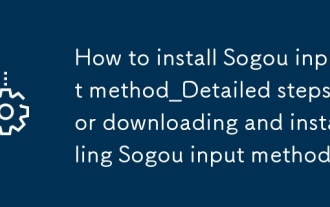 So installieren Sie SOGOU Input Method_Detailed Schritte zum Herunterladen und Installieren von SOGOU -Eingabemethoden
Sep 23, 2025 pm 12:00 PM
So installieren Sie SOGOU Input Method_Detailed Schritte zum Herunterladen und Installieren von SOGOU -Eingabemethoden
Sep 23, 2025 pm 12:00 PM
Laden Sie zunächst das Installationspaket der SOGOU Input -Methode von der offiziellen Website herunter, führen Sie das Programm aus und achten Sie darauf, das zusätzliche Software -Checkmark zu stornieren. Stellen Sie sie nach Abschluss der Installation auf die Standardeingangsmethode ein und testen Sie, ob das Eingangspinyin "Nihao" normal angezeigt wird. Achten Sie auf die offiziellen Download- und benutzerdefinierten Installationsdetails des gesamten Prozesses.
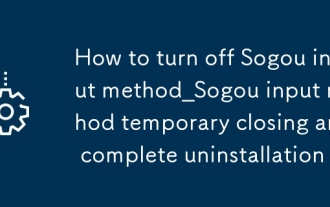 So deaktivieren Sie SOGOU -Eingabethoden -Methoden.
Sep 23, 2025 am 11:21 AM
So deaktivieren Sie SOGOU -Eingabethoden -Methoden.
Sep 23, 2025 am 11:21 AM
Die SOGOU -Eingangsmethode kann vorübergehend geschlossen oder vollständig deinstalliert werden. 02. Temporäres Schließen ist nur in die Taskleiste oder wechselt mit Strg -Verschiebung zu anderen Eingangsmethoden. 03. Um vollständig zu deinstallieren, müssen Sie die Programme und Funktionen des Bedienfelds eingeben, um die SOGOU -Eingabemethode zu finden und zu deinstallieren. 04. Nach der Deinstallation wird empfohlen, das Startelement über den Task-Manager zu deaktivieren und die Restordner manuell zu löschen, um die Selbststart und die Belegung von Ressourcen zu vermeiden.
 So reinigen Sie das C -Laufwerk des Win10 -Systems, wenn es sich
Sep 24, 2025 pm 05:36 PM
So reinigen Sie das C -Laufwerk des Win10 -Systems, wenn es sich
Sep 24, 2025 pm 05:36 PM
Verwenden Sie zunächst das Festplattenreinigungswerkzeug, um temporäre Dateien und alte Versionsaktualisierungen zu löschen, und löschen Sie dann den Cache in % temp % und C: \ Windows \ TEMP -Verzeichnis manuell. Führen Sie anschließend PowerCFG-Hoff aus, um den Winterschlaf zu schließen und HiberFil.SYS-Speicherplatz über die Eingabeaufforderung Administrator zu veröffentlichen, und migrieren Sie dann die virtuelle Speicherpaging-Datei auf andere Festplatten. Schließlich durch Komprimieren benachbarter Partitionen und die Erweiterung der Kapazität der C-Festplatte oder die Verwendung von Tools von Drittanbietern, um den Kapazitätserweiterungsbetrieb abzuschließen.
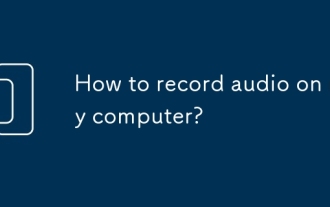 Wie nehme ich Audio auf meinem Computer auf?
Sep 24, 2025 am 05:54 AM
Wie nehme ich Audio auf meinem Computer auf?
Sep 24, 2025 am 05:54 AM
Torecordaudioonyourcomputer, trythesemethods: 1. UseWindowsvoiceRecorderForSimplevoicememos.2.EnablestereOmInsoundSetingStocapturesystem.3.uaudacityforAdvanceditediting und Multi-TrackRecording.4. Useonlinetools LikeNeAneAneAneAneAneAneAneAneAnecordercorder
 Was zu tun ist, wenn die SD -Karte nicht vom Win10 computer_solutions gelesen werden kann, damit das Win10 -System die SD -Karte nicht erkennen kann
Sep 24, 2025 pm 05:27 PM
Was zu tun ist, wenn die SD -Karte nicht vom Win10 computer_solutions gelesen werden kann, damit das Win10 -System die SD -Karte nicht erkennen kann
Sep 24, 2025 pm 05:27 PM
Überprüfen Sie zunächst den physischen Verbindungs- und Sperrschalter der SD -Karte, um sicherzustellen, dass sie korrekt eingefügt und nicht gesperrt ist. Aktivieren Sie das Kartenlesergerät dann im Geräte -Manager. Dann den Treiber aktualisieren oder neu installieren; Führen Sie SFC/Scannow aus, um die Systemdateien zu reparieren. Weisen Sie schließlich einen Festplattenbrief oder online der SD -Karte über das Datenträgermanagement zu.
 Wie deaktiviere ich automatische Wartungsdienste im Windows 10 -System?
Sep 25, 2025 am 11:09 AM
Wie deaktiviere ich automatische Wartungsdienste im Windows 10 -System?
Sep 25, 2025 am 11:09 AM
Das Windows 10 -System verfügt über eine automatische Wartungsfunktion, mit der die Wartungsaufgaben für das System entsprechend der festgelegten Zeit wie Systemaktualisierungen oder Festplatten -Defragmentierung ausgeführt werden können. Standardmäßig ist die automatische Wartung von Windows 10 aktiviert. In einigen Fällen bevorzugen wir jedoch möglicherweise, diese Wartungsvorgänge selbst zu verwalten, um die Geräte besser zu kontrollieren. Wie kann ich den automatischen Wartungsdienst von Windows 10 ausschalten? Schauen wir uns als nächstes die spezifischen Schritte zusammen an, ich hoffe, es wird für alle hilfreich sein. Die spezifische Methode zur Deaktivierung der automatischen Wartungsfunktion in Win10 lautet wie folgt: Schritt 1, drücken Sie gleichzeitig den Win- und R -Tasten, um das laufende Fenster zu öffnen. Klicken Sie nach Eingabe von Regedit auf OK oder drücken Sie die Eingabetaste. Schritt 2: Wenn die Steuerung des Benutzerkontos hinzugefügt wird
 Wie verwaltet ich Benachrichtigungen auf meinem Computer?
Sep 25, 2025 am 12:01 AM
Wie verwaltet ich Benachrichtigungen auf meinem Computer?
Sep 25, 2025 am 12:01 AM
Wenn Sie die ByalertSorMissingKeyNotifikationen, AnpassungsnotifikationensettingsinStemettingstocontrolAppalerts, UseFocusModestoFilterinterbruptionen, verwaltungsbrowserPermissions danach undScheduleaDeLyquiTeriodtoreditractions, verwendete, und -Scheduleader -DailyQuiTeriodtoredistraktionen.







